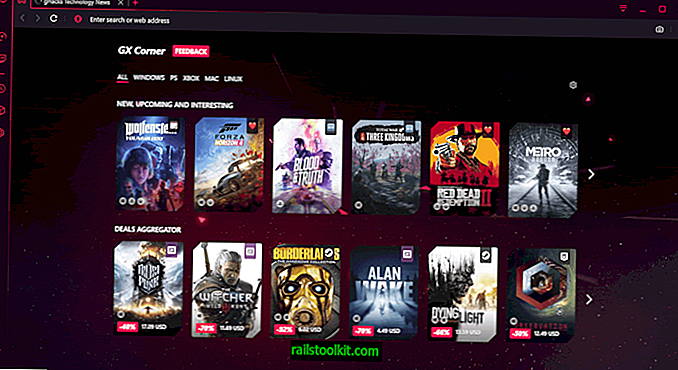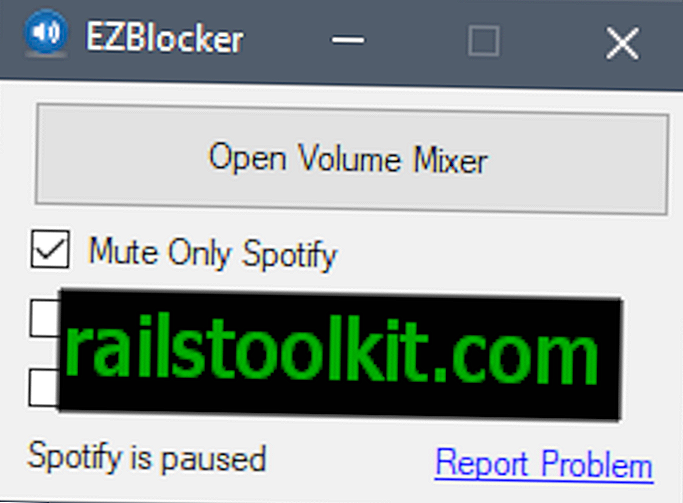Poniższy samouczek pokazuje, jak odinstalować Malwarebytes, wcześniej znany jako Malwarebytes Anti-Malware, dla systemu Windows i Mac OS, z systemu komputerowego.
Malwarebytes to oprogramowanie zabezpieczające, które chroni komputer przed zagrożeniami online, sieciowymi i lokalnymi, identyfikując je, blokując i usuwając z systemu.
Użytkownicy i administratorzy systemu mają różne powody, dla których chcą usunąć Malwarebytes z systemu komputerowego: przejście na inne oprogramowanie bezpieczeństwa lub problemy z Malwarebytes lub określoną wersją programu to prawdopodobnie dwa najczęstsze powody, dla których chcesz odinstalować Malwarebytes z komputera system.
Użytkownicy komputerów mają kilka opcji usuwania Malwarebytes:
- Skorzystaj z wbudowanego narzędzia do odinstalowywania systemu operacyjnego.
- Użyj narzędzia Malwarebytes Clean Uninstall.
- Użyj oprogramowania innej firmy.
Narzędzie Malwarebytes Clean Uninstall

Jedynym celem narzędzia Malwarebytes Clean Uninstall jest usunięcie oprogramowania Malwarebytes z komputera z systemem Windows.
Główną zaletą tego narzędzia w porównaniu z wbudowanym narzędziem Windows do usuwania zainstalowanych programów jest to, że całkowicie usuwa aplikację. Jeśli użyjesz opcji „odinstaluj program” lub menu Aplikacje w systemie Windows 10, aby usunąć programy, możesz skończyć z resztkami plików lub kluczami rejestru.
Narzędzie Malwarebytes Clean Uninstall usuwa wszystkie ślady oprogramowania Malwarebytes za pomocą zaledwie kilku kliknięć:
- Pobierz program ze strony pomocy technicznej Malwarebytes.
- Uruchom mb_clean.exe po pobraniu.
- Wybierz opcję tak w pierwszym monicie, który program wyświetla po uruchomieniu. Potwierdzasz, że akceptujesz warunki umowy EULA Malwarebytes.
- Program usuwa pliki, foldery i klucze rejestru i monituje o ponowne uruchomienie systemu po operacji czyszczenia. Możesz odroczyć ponowne uruchomienie lub od razu uruchomić ponownie.
Aplikacja zapisuje plik mb-clean-results.txt na pulpicie. Jest to dziennik zawierający historię działań podjętych przez narzędzie.
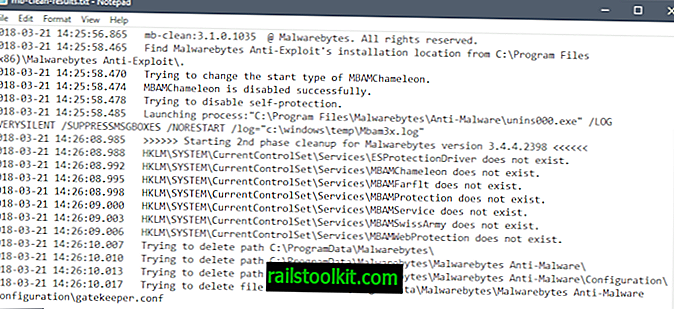
Możesz przejrzeć dziennik, ponieważ pokazuje problemy, na przykład jeśli nie można usunąć folderu, pliku lub klucza rejestru.
Usuń Malwarebytes przy użyciu Panelu sterowania w systemie Windows
Możesz usunąć Malwarebytes za pomocą Panelu sterowania systemu Windows, jeśli nie chcesz uruchamiać dodatkowego narzędzia do całkowitego odinstalowania Malwarebytes:
- Użyj Windows-R, aby otworzyć okno uruchamiania w systemie.
- Wpisz appwiz.cpl i naciśnij klawisz Enter, aby otworzyć aplet Panel sterowania programów i funkcji.
- Znajdź oprogramowanie Malwarebytes na liście zainstalowanych programów. Lista jest sortowana alfabetycznie, ale możesz zmienić kolejność sortowania, klikając tytuł kolumny (np. Według daty instalacji).
- Kliknij prawym przyciskiem myszy wpis Malwarebytes i wybierz opcję odinstaluj.
- Postępuj zgodnie z instrukcjami deinstalatora i uruchom ponownie komputer, aby zakończyć proces.
Wskazówka : Możesz używać programów odinstalowujących innych firm, takich jak Revo Uninstaller lub Geek Uninstaller, aby skanować w poszukiwaniu pozostałości po usunięciu.
Usuń Malwarebytes na urządzeniach Mac
Aby usunąć Malwarebytes na Mac 3.1 lub nowszy:
- Otwórz program Malwarebytes dla komputerów Mac na komputerze Macintosh.
- Wybierz Pomoc z paska menu i tam Odinstaluj Malwareybtes.
- Wybierz Tak, gdy pojawi się monit „To całkowicie usunie oprogramowanie Malwarebytes. Czy na pewno chcesz kontynuować”.
- Wpisz swoje hasło i kliknij OK; usunięcie wymaga uprawnień administratora.
Jeśli zainstalowano Malwarebytes 3.0 lub wcześniejsze:
- Pobierz deinstalator Malwarebytes dla komputerów Mac.
- Kliknij dwukrotnie plik Usuń Malwarebytes.pkg.
- Postępuj zgodnie z instrukcjami, aby odinstalować Malwarebytes dla komputerów Mac.
Teraz ty : z jakiego rozwiązania antywirusowego korzystasz i dlaczego?
Powiązane artykuły
- Jeśli Malwarebytes blokuje prawidłowe procesy, zrób to
- Wydano Malwarebytes AdwCleaner 7.0
- Malwarebytes Anti-Exploit Standalone informacje
- Malwarebytes przestaje używać narzędzia do usuwania niechcianego oprogramowania
- Malwarebytes dla rozszerzenia Firefox